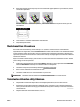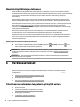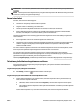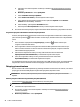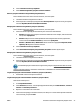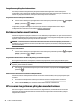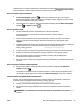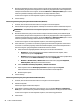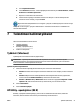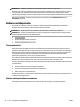User guide
a. Avaa Järjestelmäasetukset .
b. Valitse Hardware (Laitteisto) -osiosta käyttöjärjestelmän mukaan joko Tulosta & Faksaa , Tulosta
& Skannaa tai Tulostimet ja skannerit .
c. Napsauta + tulostinlistan alla vasemmalla.
d. Valitse tulostin löydettyjen tulostimien listasta (sana "Bonjour" on listan oikealla palstalla
tulostimen nimen vieressä), ja napsauta Lisää.
Napsauttamalla tästä pääset HP:n suora langaton -yhteyden vianmääritysohjeisiin. Sivulla on myös
neuvoja HP:n suora langaton -yhteyden määrittämiseen. Toistaiseksi verkkosivusto ei välttämättä ole
saatavilla kaikilla kielillä.
7 Tulostimen hallintatyökalut
Tässä osassa käsitellään seuraavia aiheita:
●
Työkalut: (Windows)
●
HP Utility -apuohjelma: (OS X)
●
Sisäinen verkkopalvelin
Työkalut: (Windows)
Työkaluryhmä antaa tulostinta koskevia ylläpitotietoja.
HUOMAUTUS: Työkaluryhmä voidaan asentaa HP-ohjelmiston CD-levyltä, jos tietokone täyttää
järjestelmävaatimukset. Järjestelmävaatimukset kerrotaan Lueminut-tiedostossa, joka on tulostimen
mukana tulleella HP-tulostinohjelmiston CD-levyllä.
Työkalut-ohjelman käynnistäminen
1. Valitse tietokoneen käyttöjärjestelmän mukaan jokin seuraavista vaihtoehdoista:
●
Windows 8.1: Valitse aloitusnäytön vasemmasta alakulmasta nuoli alaspäin ja valitse tulostimen
nimi.
●
Windows 8: Napsauta hiiren kakkospainikkeella aloitusnäytöstä mitä tahansa tyhjää kohtaa,
valitse sovellusriviltä
Kaikki sovellukset ja valitse sitten tulostimen nimi.
●
Windows 7, Windows Vista ja Windows XP: Valitse tietokoneen työpöydältä Käynnistä > Kaikki
ohjelmat > HP, valitse tulostimen kansio ja valitse kuvake, jossa on tulostimen nimi.
2. Valitse Tulostaminen .
3. Valitse Tulostimen ylläpito.
HP Utility -apuohjelma: (OS X)
HP Utility -apuohjelma sisältää työkaluja, joiden avulla voi määrittää tulostusasetukset, kalibroida
tulostimen, tilata tarvikkeita verkon kautta ja etsiä tukitietoja verkkosivustoista.
FIWW Työkalut: (Windows) 51